8.3 キーボードとマウスを設定する
キーボードやマウスなどの入力デバイスを再設定するか、またはYaSTのキーボードおよびマウスモジュールを使用して、こうした1つ以上のデバイスを追加します。
8.3.1 キーボード配列
標準104キーキーボードをマルチメディアキーボードに交換する場合、または別の言語または国のレイアウトを使用する場合には、次の手順に従います。
-
YaSTで、をクリックします。SaX2設定ツールは、システムリソースを読み取り、ダイアログを表示します。
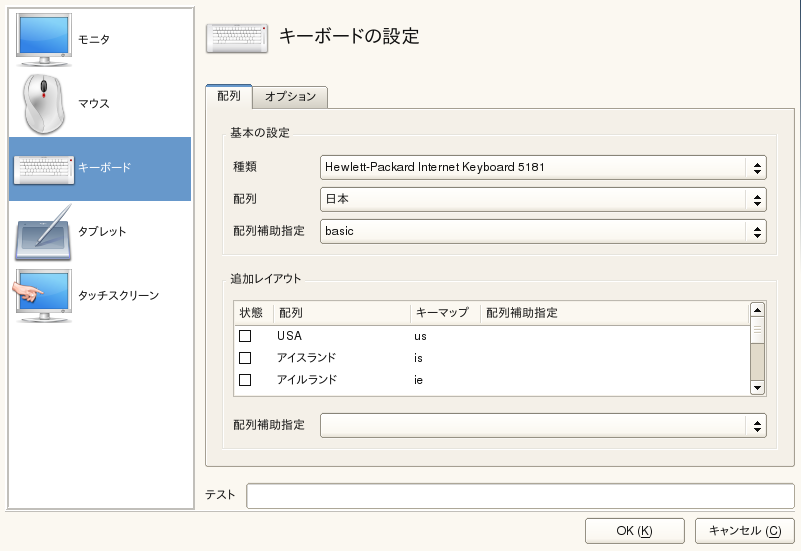
-
リストからキーボードモデルを選択します。
-
リストで国を選択します。
-
国のレイアウトに応じて、特定のを選択できます。この選択内容は、直ちにテストされます。
-
オプションとして、を有効にできます。リストの1つ以上のボックスをオンにします。再設定の必要なく実行中のシステムで異なる言語またはスクリプトの切り替えを行う場合に、この機能が役立ちます。
-
設定を保存する前に、ダイアログ下部のフィールドを使用して、ウムラウトやアクセント文字などの特殊文字が適切に入力、表示できるかどうかをチェックします。
-
をクリックして設定ダイアログを終了し、次のメッセージでをクリックして変更を適用します。
メモ: コンソールキーボードのレイアウトを設定する
ステップ 7に従ってボタンをクリックすると、コンソールキーボードのレイアウトの設定が同時に行われます。コンソールキーボードレイアウトを変更する場合は、yast keyboard(テキストモードインタフェース)を呼び出すか、または/etc/sysconfig/keyboardでKEYTABLEおよびYAST_KEYBOARD設定をチェックします。
8.3.2 マウスモデル
マウスは通常自動的に検出されますが、自動検出が失敗した場合は手動でマウスモデルを設定できます。お使いのマウスモデルに関する説明は、マウスのドキュメントを参照してください。マウス設定を変更するには、次の手順に従います。
-
YaSTで、をクリックします。SaX2設定ツールは、システムリソースを読み取り、ダイアログを表示します。
-
をクリックし、表示されたリストからマウスモデルを選択します。
-
をクリックして設定ダイアログを終了し、により変更を適用します。
ダイアログので、マウス操作用の各オプションを設定します。
-
お使いのマウスに2つのボタンしかない場合、2つのボタンを同時にクリックすると3つ目のボタンがエミュレートされます。
-
スクロールホイールを使用するには、このボックスをオンにします。
- /
-
マウスポインタが移動する方向を変更する場合は、これらのオプションをオンにします。
-
このボックスをオンにすると、ボタンマッピングが左利き用になります。
-
マウスにスクロールホイールがないが、同様の機能を使用したい場合、このオプションで追加ボタンを指定できます。使用するボタンを選択します。このボタンを押している間、マウスの動きはスクロールホイールのコマンドに変換されます。この機能は、トラックボールの場合に特に便利です。